Як обвести навколо комірки в Excel?
Під час редагування робочого аркуша, можливо, ви захочете намалювати коло навколо комірки, щоб показати його очевидно так, як показано на знімку екрана. Зараз я представив вам кілька прийомів, щоб ви обводили клітинку в Excel.
Обведіть клітинку овальної форми
Обведіть навколо комірки з VBA
 Обведіть клітинку овальної форми
Обведіть клітинку овальної форми
Щоб обвести коло комірки, потрібно вставити овальну фігуру.
1. клацання Insert > форми, і виберіть овальний форму від Основні фігури розділу у списку. Дивіться знімок екрана:

2. Намалюйте овал, щоб обвести навколо потрібної вам клітинки. Дивіться знімок екрана:
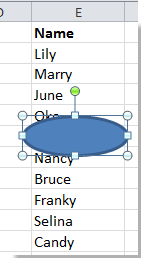
3. Клацніть правою кнопкою миші на фігурі та виберіть Формат форми з контекстного меню.

4 В Формат форми діалогове вікно (або Формат форми панелі), натисніть Заповнювати та перетягніть стрілку прозорість праворуч, щоб переконатися 100% відображення в текстовому полі. Дивіться знімок екрана:
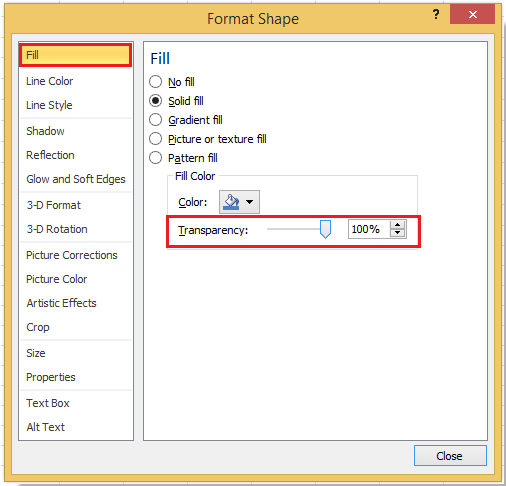
5. Закрийте діалогове вікно. Тепер ви бачите, що навколо клітини є коло.
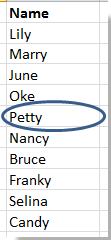
Чайові: За замовчуванням фігура переміщується та змінює розмір із коміркою.

 Обведіть навколо комірки з VBA
Обведіть навколо комірки з VBA
Якщо ви хочете швидко обвести клітинку, ви можете використовувати код VBA.
1. Виберіть клітинку, яку потрібно обвести, та натисніть Alt + F11 клавіші разом, щоб відкрити Microsoft Visual Basic для додатків вікна.
2. клацання Insert > Модулі і скопіюйте наступний код VBA у спливаюче вікно.
VBA: Коло навколо клітини.
Sub DrawCircle()
'Updateby20141105
Dim Arng As Range
Dim WorkRng As Range
Set WorkRng = Application.Selection
For Each Arng In WorkRng.Areas
With Arng
x = Arng.Height * 0.1
y = Arng.Width * 0.1
Application.ActiveSheet.Ovals.Add Top: = .Top - x, Left: = .Left - y, _
Height: = .Height + 2 * x, Width: = .Width + 1.5 * y
With Application.ActiveSheet.Ovals(ActiveSheet.Ovals.Count)
.Interior.ColorIndex = xlNone
.ShapeRange.Line.Weight = 1.25
End With
End With
Next
WorkRng.Select
End Sub
3. прес F5 клавішу або клацніть прогін , щоб запустити код VBA, тепер обрана комірка обводиться.
Порада:
(1) Якщо на першому кроці вибрати кілька сусідніх комірок, цей макрос VBA буде кружляти навколо цих комірок.
(2) Якщо на першому кроці вибрати кілька сусідніх комірок, цей макрос VBA буде обводити кожну комірку окремо.
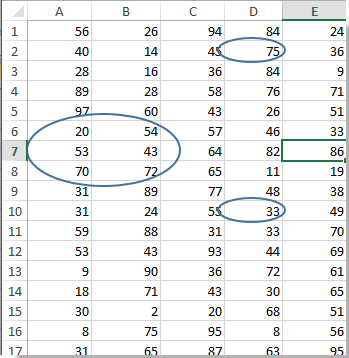
Найкращі інструменти продуктивності офісу
Покращуйте свої навички Excel за допомогою Kutools для Excel і відчуйте ефективність, як ніколи раніше. Kutools для Excel пропонує понад 300 додаткових функцій для підвищення продуктивності та економії часу. Натисніть тут, щоб отримати функцію, яка вам найбільше потрібна...

Вкладка Office Передає інтерфейс із вкладками в Office і значно полегшує вашу роботу
- Увімкніть редагування та читання на вкладках у Word, Excel, PowerPoint, Publisher, Access, Visio та Project.
- Відкривайте та створюйте кілька документів на нових вкладках того самого вікна, а не в нових вікнах.
- Збільшує вашу продуктивність на 50% та зменшує сотні клацань миші для вас щодня!

